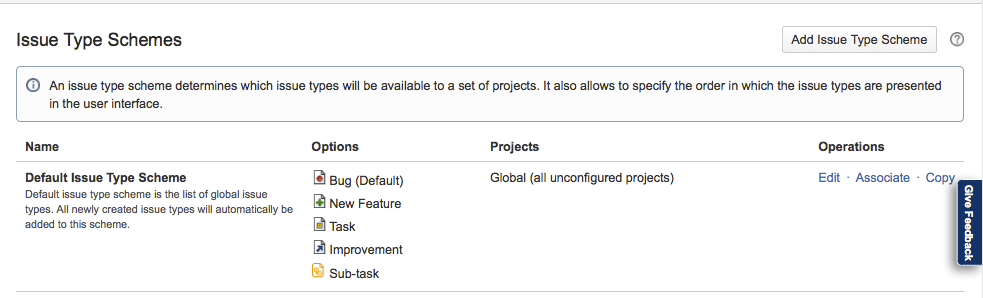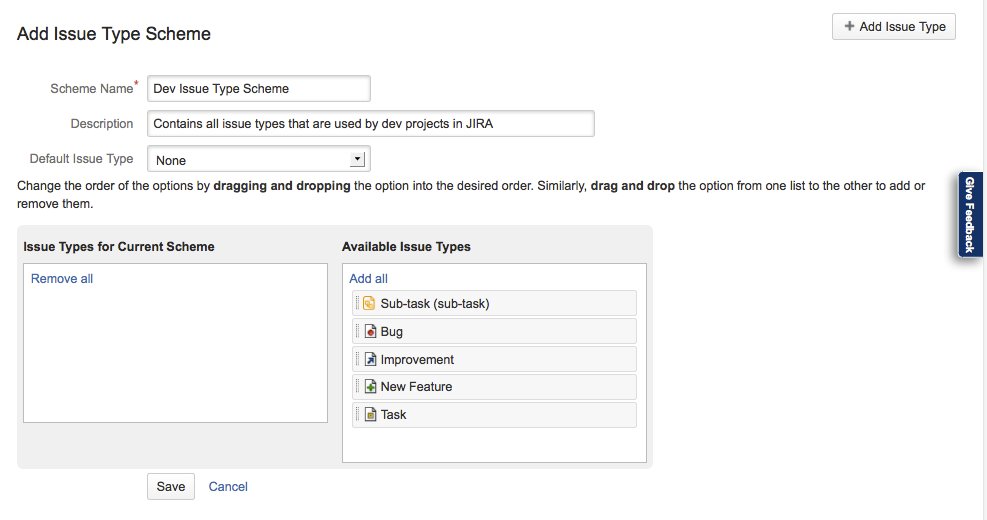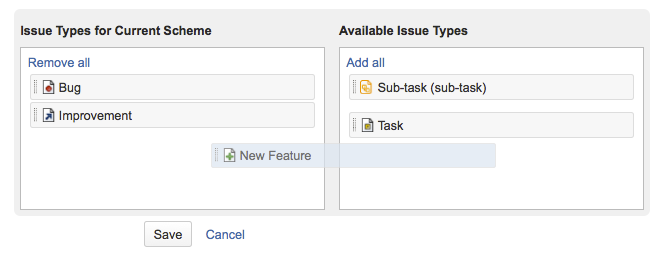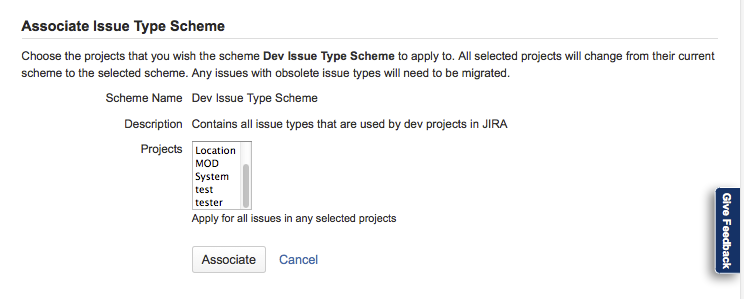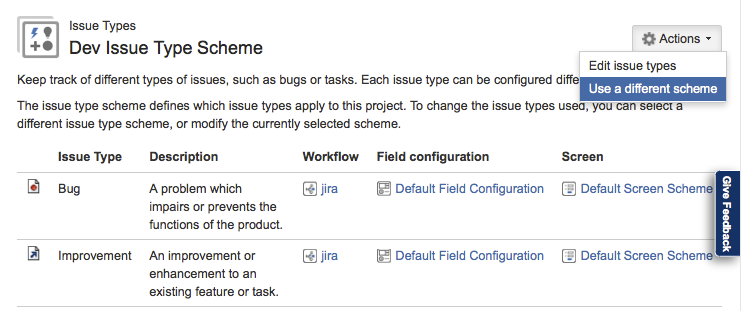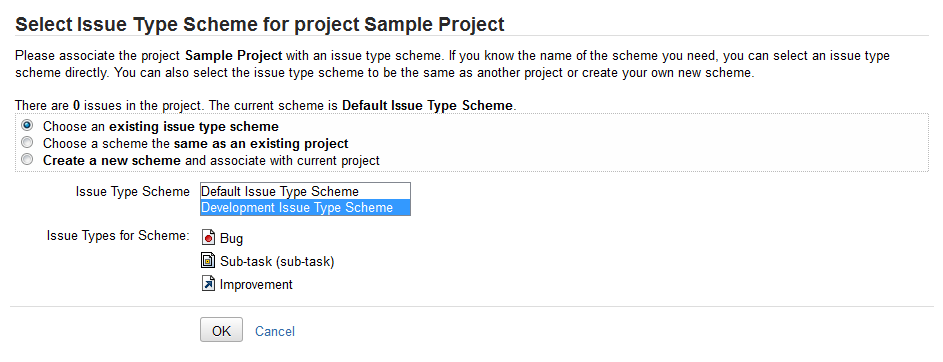Вначале внесем разъяснение в определение «Схема типа задачи?»
«Схема типа задачи» определяет подмножество типов задач, которые:
- ограничивают набор доступных типов задач для проекта и
- контролирует порядок доступных типов задач и тип задачи по умолчанию, отображаемый вашему пользователю для проекта.
 «Тип задачи по умолчанию» - это тип задачи, отображаемый в поле выбора, когда пользователь создает задачу.
«Тип задачи по умолчанию» - это тип задачи, отображаемый в поле выбора, когда пользователь создает задачу.
Одна схема типа задачи может быть «повторно использована» для нескольких проектов, так что группа похожих проектов (например, проектов, которые могут использоваться для аналогичных целей) может использовать одни и те же параметры типа задачи.
Например, все проекты в вашей компании могут соответствовать одной из двух «целевых» категорий:
- Проекты, связанные с развитием или
- Проекты, связанные с поддержкой.
Следовательно, вы можете создать одну схему под названием «Схема типа задачи разработки» (Development Issue Type Scheme) (с ошибrками типа Баг (Bug) и Feature), а другая называется «Схема типа задачи поддержки» (Development Query and Support Reques) (с типами задач на запрос (Development Query ) разработки и поддержки задачи (Request). Затем вы можете связать каждую из этих схем с соответствующим проектом (проектами), для которого их может быть множество.
Это предоставляет вашим пользователям другой набор типов задач, основанных на проекте, в котором они решают создать задачи, и, кроме того, отражает цель создания этих задач.
Ваша будущая рабочая нагрузка сводится к минимуму, так как любые изменения, которые вы делаете для схемы типа задач, выполняются во всех проектах, связанных с этой схемой. В приведенном выше примере добавление нового типа задачи ко всем проектам, связанным с поддержкой, требует только простого шага добавления типа задачи к схеме типа задачи поддержки.
Управление схемами типов задач
Для того чтобы получить доступ к странице «Схемы типов задач», необходимо выполнить следующие шаги:
- Войдите в систему как пользователь с глобальным разрешением администраторов JIRA (JIRA Administrators).
-
Выберите
 > «Задачи» (Issues). Выберите «Типы задач» (Issue Types)> «Схемы типа задачи» (Issue Type Schemes), чтобы открыть страницу «Схемы типов задач», в которой отображаются все существующие схемы типов задач, связанные с ними типы задач и связанные с ними проекты.
> «Задачи» (Issues). Выберите «Типы задач» (Issue Types)> «Схемы типа задачи» (Issue Type Schemes), чтобы открыть страницу «Схемы типов задач», в которой отображаются все существующие схемы типов задач, связанные с ними типы задач и связанные с ними проекты.
 Комбинация клавиш: g + g + начало ввода типов схем задач (issue type schemes)
Комбинация клавиш: g + g + начало ввода типов схем задач (issue type schemes)
 Схема типа задачи по умолчанию (Default Issue Type Scheme) содержит все типы задач, которые существуют в вашей системе JIRA. По умолчанию эта схема связана со всеми вновь созданными проектами. Если некоторые из ваших типов задач не относятся ко всем вашим проектам, создайте одну или несколько новых схем типа задачи (например, «схема типа задачи разработки» (Development Issue Type Scheme), как описано ниже) и сопоставьте их с соответствующими проектами вместо использования схемы типа задачи по умолчанию (Default Issue Type Scheme).
Схема типа задачи по умолчанию (Default Issue Type Scheme) содержит все типы задач, которые существуют в вашей системе JIRA. По умолчанию эта схема связана со всеми вновь созданными проектами. Если некоторые из ваших типов задач не относятся ко всем вашим проектам, создайте одну или несколько новых схем типа задачи (например, «схема типа задачи разработки» (Development Issue Type Scheme), как описано ниже) и сопоставьте их с соответствующими проектами вместо использования схемы типа задачи по умолчанию (Default Issue Type Scheme).
Создание новой схемы типа задачи
Для того чтобы создать новую схему типа задачи, выполните следующие шаги:
- Перейдите на вкладку «Схему типов задач» (Issue Type Schemes) (см. выше).
- Нажмите кнопку «Добавить схему типа задачи» (Add Issue Type Scheme), чтобы открыть страницу «Добавить схему типа задачи».
- Введите название схемы (Scheme Name) и описание (Description) для новой схемы типа задачи.
 Убедитесь, что имя имеет смысл, поскольку это будет видно другим администраторам и позволит им лучше использовать схему.
Убедитесь, что имя имеет смысл, поскольку это будет видно другим администраторам и позволит им лучше использовать схему.
- Чтобы добавить типы задач к вашей схеме, перетащите тип задачи из списка «Доступные типы задач» (Available Issue Types) справа на список типов задач для текущей схемы (Issue Types for Current Scheme) слева:
- Если вам нужен тип задачи, который в настоящее время не существует, вы можете легко добавить его, используя кнопку «Добавить новый тип задачи» (Add New Issue Type) и диалоговое окно.
 Это добавит тип задачи в вашу JIRA-систему, а также добавит ее в список «Типы задач для текущей схемы» (Issue Types for Current Scheme) слева.
Это добавит тип задачи в вашу JIRA-систему, а также добавит ее в список «Типы задач для текущей схемы» (Issue Types for Current Scheme) слева.
- Чтобы изменить порядок типов задач, перетащите их в предпочтительные позиции.
 Переупорядочивание типов задач изменяет порядок, в котором они отображаются в поле выбора, когда пользователь создает задачу.
Переупорядочивание типов задач изменяет порядок, в котором они отображаются в поле выбора, когда пользователь создает задачу.
- В раскрывающемся списке (Default Issue Type) выберите тип по умолчанию для новой схемы.
 Обращаем ваше внимание,
Обращаем ваше внимание,
- «Тип задачи по умолчанию» (Default Issue Type) - это тип задачи, отображаемый в поле выбора, когда пользователь создает задачу.
- Типы задач в этом списке зависят от задач в списке «Типы задач для текущей схемы» (Issue Types for Current Scheme) слева.
- Параметр «Нет» (None) означает, что значение по умолчанию отсутствует. Если этот параметр выбран, система покажет первый тип задачи, указанный в типах задач для текущей схемы (Issue Types for Current Scheme).
- Тип задачи (Issue Type) запоминается до тех пор, пока вы продолжаете создавать задачи в одном и том же проекте. После изменения проектов или выхода из системы он возвращается к значению по умолчанию.
- Нажмите кнопку «Сохранить» (Save), чтобы создать схему типа задачи.
Редактирование схемы типа задачи
Для того чтобы изменить схему типа задачи, выполните следующие шаги:
- Перейдите на вкладку «Схема типа задачи» (Issue Type Schemes) (см. выше).
- Нажмите ссылку «Изменить» ( Edit) (в столбце «Операции» ( Operations)), чтобы получить доступ и отредактировать соответствующую схему типа задачи.
 Обращаем ваше внимание,
Обращаем ваше внимание,
-
Процесс редактирования схемы идентичен процессу создания. При редактировании схемы типа задачи вы можете установить тип задачи по умолчанию по умолчанию и изменить порядок, добавить или удалить типы задач.
- Если схема типа задачи была связана с одним или несколькими проектами JIRA (ниже) и: задачи в рамках типов задач (определенные этой схемой типа задачи) уже существуют в любом из этих проектов JIRA и
- вы захотите удалить один или несколько из этих типов задач из этой схемы типа задачи, вам будет предложено использовать мастер миграции типов задач (см. ниже). Этот мастер переместит ваши задачи из исходного типа задачи (который больше не будет применим) к действительному. Если вы отмените этот процесс в любое время, ваши изменения не будут сохранены.
Связывание схемы типа задачи с проектами
Для того чтобы связать схему типа задачи с одним или несколькими проектами, выполните следующие шаги:
- Перейдите на вкладку «Схемы типа задачи» (Issue Type Schemes) (см. выше).
- Нажмите ссылку «Связать» (Associate) (в столбце «Операции» (Operations)) для соответствующей схемы типа задачи.
- Используя многоэкранный проект (Project), выберите проекты JIRA, к которым вы хотите применить схему типа задачи.
- Нажмите кнопку «Связать» (Associate), и все выбранные проекты изменятся с текущей схемы на выбранную.
 Обратите внимание: если в проекте, который вы пытаетесь связать с вашей новой схемой типа задачи, есть задачи с типами задач, которые не были добавлены к этой новой схеме типа задачи, вам будет предложено использовать мастер миграции типа задачи (ниже ), чтобы перенести задачи на новый тип задачи (доступный по новой схеме типа задачи).
Обратите внимание: если в проекте, который вы пытаетесь связать с вашей новой схемой типа задачи, есть задачи с типами задач, которые не были добавлены к этой новой схеме типа задачи, вам будет предложено использовать мастер миграции типа задачи (ниже ), чтобы перенести задачи на новый тип задачи (доступный по новой схеме типа задачи).
Выбор схемы типа задачи проекта
Возможно, вы захотите изменить проект, чтобы использовать другой набор типов задач.
 Это фактически то же самое, что связать схему типа задачи с проектами (см. выше), но выполняется на странице резюме администрирования проекта (Project Summary) (однако вы не можете выбирать несколько проектов в одном действии).
Это фактически то же самое, что связать схему типа задачи с проектами (см. выше), но выполняется на странице резюме администрирования проекта (Project Summary) (однако вы не можете выбирать несколько проектов в одном действии).
Для того чтобы изменить проект для использования другой схемы типа задачи, выполните следующие шаги:
- Войдите в систему как пользователь с глобальным разрешением администраторов JIRA (JIRA Administrators).
- Выберите «Проекты» (Projects) и нажмите название проекта.
 Комбинация клавиш: g + g + начало ввода проектов
Комбинация клавиш: g + g + начало ввода проектов
В разделе «Типы задач» (Issue Types) щелкните имя текущей схемы, чтобы отобразить сведения о схеме типа задачи проекта.
- В раскрывающемся меню «Действия» (Actions) выберите «Использовать другую схему» (Use a different scheme).
Это открывает схему выбора типа задачи для страницы проекта (Select Issue Type Scheme for project).
- Существует три способа выбрать схему типа задачи. Выберите наиболее подходящий переключатель:
a. Выберите «существующую схему типа задачи» (Choose an 'existing issue type scheme). Если вам известно название вашей схемы (например, «схема типа задачи разработки»), вы можете сразу выбрать ее из списка. Вы увидите предварительный просмотр типов задач, которые будут доступны для вашего проекта, а также описание схемы.
b. Выберите схему (Choose a scheme that is the 'same as an existing project) которая является «такой же, как и существующий проект». Выберите этот параметр, если вы не знаете имя схемы, которую хотите использовать, но знаете название проекта, набор типов задач которого вы хотите используйте для проекта, который вы редактируете. Вам будет предложено выбрать проект, и схема, которая в настоящее время связана с выбранным проектом, которая будет также использоваться для вашего проекта.
c. Создайте новую схему (Create a new scheme and associate with current project ) и свяжите ее с текущим проектом. Выберите этот вариант, если вы не можете найти существующую схему, которая соответствует вашим потребностям, и вы хотели бы быстро создать новую схему. Просто выберите соответствующие типы задач для вашего проекта, и новая схема будет создана с именем и порядком по умолчанию. Вы можете изменить имя, значение по умолчанию и порядок недавно созданной схемы позже.
5. Если после внесения изменений в выбранный проект возникнут задачи с устаревшими типами задач, их необходимо будет перенести с помощью мастера миграции типов задач.
Использование мастера миграции типа задачи
Мастер миграции типа задачи (Migration Wizard) позволяет перенести задачи с устаревшего типа задачи на допустимый тип задачи. Мастер запускается всякий раз, когда действие (например, редактирование схемы типа задачи проекта) приводит к тому, что тип задачи становится устаревшим (недоступным в схеме).
Мастер похож на функцию массового перемещения, за исключением того, что вы не можете изменить проект задач. Основные шаги:
- Обзор (Overview) — содержит краткое изложение задач, требующих миграции
- Выбор типа задачи (Choose Issue Type)
- Установка нового статуса (Set new status)
- Установка значений полей (Set field values)
- Подтверждение (Confirmation)
Шаги 2-4 будут повторяться для каждого типа задачи, требующего миграции. После переноса всех задач вы увидите сводку изменений, которые произойдут. Если вы нажмете кнопку «Подтвердить» (Confirm), мастер перенесет ваши задачи на новые типы задач, а затем завершит ваше действие.
Дополнительную информацию о статусных изменениях и настройке значений полей см. документацию «Массового перемещения».
По материалам Atlassian JIRA Administrator's Guide: Associating Issue Types with Projects